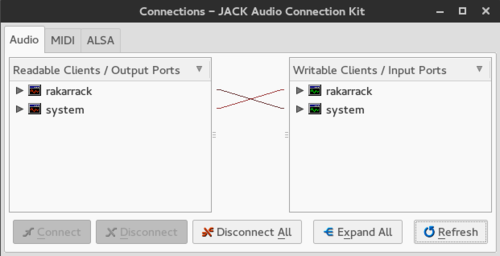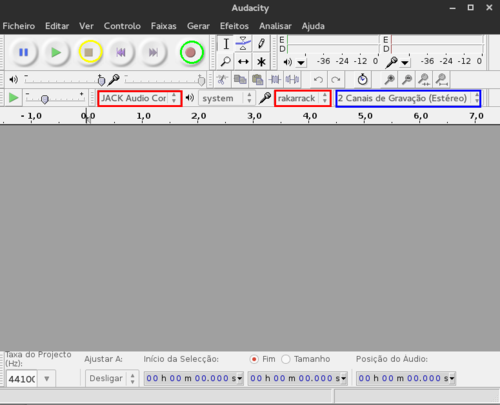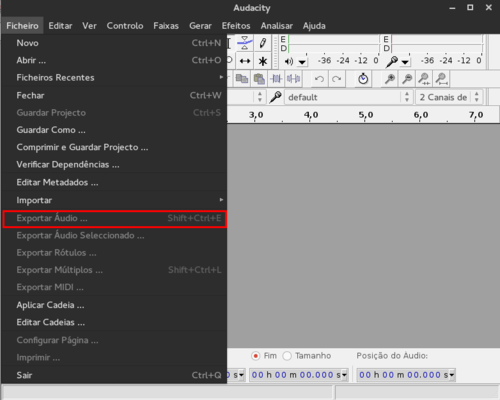Rakarrack - Uma pedaleira virtual no Fedora 21
Neste artigo veremos como instalar, configurar e usar o Rakarrack, uma pedaleira virtual, no Fedora 21. Além de, também, gravar e salvar o que se está tocando.
[ Hits: 11.317 ]
Por: Raul Lopes S. Grangeiro em 17/02/2015
Utilização / Gravação
Utilização
Esta é a interface do Rakarrack quando aberto: Ligue seu instrumento na entrada "Mic" ou "Line In" da sua máquina, usando um adaptador P10 → P2, como este da imagem abaixo:
Obs.: o Rakarrack junto ao Jack, fazem as ligações das entradas e saídas de áudio automaticamente, mas pode ser que eles não façam corretamente, então, você deve configurar isto no Controle do Jack. Abra-o novamente e clique sobre "Connect". Deverá aparecer uma tela semelhante a esta: Faça as devidas ligações.
Gravação
Como gravar o que o Rakarrack está reproduzindo?Pode ser que você queira gravar os efeitos e solos que esteja fazendo com o Rakarrack, e uma maneira fácil de fazer isso é usando o Audacity, um gravador e editor de áudio disponível para GNU/Linux.
Para instalar o Audacity, execute o seguinte comando no terminal:
sudo yum install audacity
Agora, já com o Rakarrack instalado, devidamente configurado e aberto, ou seja, já funcionando, abra o Audacity e selecione as opções como na imagem a seguir: As cores indicam:
- Vermelho: Controladores de Som. Selecione JACK Audio Connection para usar o Jack. Também selecione como microfone o Rakarrack.
- Azul: A definir. Selecione Mono ou Estéreo de acordo com sua necessidade.
- Verde: Aperte para iniciar a gravação.
- Amarelo: Aperte para parar a gravação.
Para salvar o que você gravou, clique em: Ficheiro → Exportar Áudio
Como na imagem abaixo: Salve no formato que lhe convier.
Considerações finais
O Rakarrack é um software, em minha opinião, muito bom. É fácil de configurar e usar, mas não tem uma aparência muito bonita. Mas claro que isso não atrapalha em nada. Além disso, aliado ao Audacity, temos a opção de gravar e editar o que estamos tocando.Espero que este artigo tenha te ajudado a instalar e usar no Fedora 21, essa alternativa gratuita de pedaleira virtual disponível para GNU/Linux.
Agradeço a Deus por ter me abençoado a escrever este artigo.
Fiquem com Deus!
2. Utilização / Gravação
Documentação para a função de carregamento saudável da bateria do notebook Acer Aspire 5 no Linux
Qual distribuição Linux devo escolher?
Torne o Ubuntu o seu principal sistema operacional
Mamãe mandou eu escolher esse daqui... será?
Criar um Servidor TeamSpeak no Ubuntu Server
Convertendo arquivo de vídeo em áudio via ffmpeg (incluindo metadados)
SimpleScreenRecorder - Gravar Vídeos do seu Desktop
Computador e Placas Antigas Nvidia em Pleno 2019
/Artigo interessante. Isso ajuda a mostrar que o GNU/Linux pode ser usado em diferentes áreas para aqueles que ainda tem preconceito a esse poderoso sistema operacional.
_________________________
Wagner F. de Souza
Graduado em Redes de Computadores
"GNU/Linux for human beings."
LPI ID: LPI000297782
Parabens pelo artigo, obrigado pela sia contribuicao mostrando que o Linux esta amadurecendo em varias areas, incluindo a producao de audio.
Que Deus te abencoe mais ainda :)
If root is enabled, noobs must be disabled.
Patrocínio
Destaques
Artigos
librePods: liberte seus AirPods em 2026
Bluefin - A nova geração de ambientes de trabalho Linux
Como atualizar sua versão estável do Debian
Dicas
Configurar aviso da temperatura da CPU no Conky
Pós-instalação do elementary OS 8.1
Quer auto-organizar janelas (tiling) no seu Linux? Veja como no Plasma 6 e no Gnome
Copiando caminho atual do terminal direto para o clipboard do teclado
Tópicos
Conky não mostra temperaturas da CPU no notebook (14)
Registro do 'last&qu... errado [RESOLVIDO] (9)
O WiFi não reconhece minha rede depois que o processo de suspensão é r... (2)
Top 10 do mês
-

Xerxes
1° lugar - 151.614 pts -

Fábio Berbert de Paula
2° lugar - 66.097 pts -

Buckminster
3° lugar - 24.833 pts -

Alberto Federman Neto.
4° lugar - 21.184 pts -

Mauricio Ferrari
5° lugar - 20.112 pts -

Daniel Lara Souza
6° lugar - 18.883 pts -

edps
7° lugar - 18.573 pts -

Alessandro de Oliveira Faria (A.K.A. CABELO)
8° lugar - 17.160 pts -

Andre (pinduvoz)
9° lugar - 16.703 pts -

Diego Mendes Rodrigues
10° lugar - 15.320 pts